Google'ın Görüntü Captcha'yı Doldurmayı İstediğini Düzeltmenin En İyi 5 Yolu
Çeşitli / / April 07, 2023
Google, siz göz atarken bir captcha sormaya devam ettiğinde, kısa sürede can sıkıcı bir hal alabilir. Botların ve algoritmaların arama motorunu kötüye kullanmasını önlemek için Google'ın kasıtlı bir davranışıdır. Ancak görüntü captcha'sı masaüstünüzde ve cep telefonunuzda belirmeye devam ettiğinde, web'de gezinmek sıkıcı hale gelir.

Google sizden sürekli resim doldurmanızı istiyor CAPTCHA (Bilgisayarları ve İnsanları Ayırmak için Tamamen Otomatik Genel Turing testi) iş akışınızı bozabilir. Yahoo gibi farklı bir arama motoruna geçmek veya Bing, zekice sonuçlar sunma konusunda Google'dan daha düşük oldukları için bir çözüm değildir. Bunun yerine aşağıdaki püf noktaları kullanabilir ve captcha kesintisi yaşamadan Google'da araştırma yapmaya başlayabilirsiniz.
Google Arama Yaparken Neden Captcha İstiyor?
Google, botları veya komut dosyalarını tespit etmek ve arama sonuçlarına erişmelerini engellemek için belirli algoritmalar kullanır. Google, cihazınızda anormal kullanım tespit ettiğinde, kimliğinizi doğrulamak için bir resim captcha seçmenizi ve çözmenizi ister. Google, otomatik bir program veya komut dosyası değil, insan olduğunuzu bilmek için bu uygulamayı kullanır.
Genellikle Google, cihazınızın IP adresinden olağandışı bir etkinlik algıladığında bir güvenlik kodunu çözmenizi ister. İsteğe bağlı olarak, Google, telefonunuz veya masaüstünüz için yeni bir bilinmeyen konum keşfettiğinde ve kimlik doğrulamasını onaylamak için bir görüntü captcha'sı açtığında da olur.
1. VPN'yi devre dışı bırak
Bir VPN (Sanal Özel Ağ) bağlantısı, telefonunuzdaki veya masaüstünüzdeki IP adresini değiştirir. Google, sanal yeni konumunuzu algılar ve kimliğinizi doğrulamak için resim captcha'yı doldurmanızı ister. VPN, göz atma geçmişinizi ve yerel ISP'den (İnternet Servis Sağlayıcı) gerçek IP adresini gizlemek için yararlı olsa da, Google araması sırasında onu devre dışı bırakmalısınız.

Telefonunuzda veya masaüstünüzde tercih ettiğiniz VPN uygulamasını açın ve bağlantısını kesin. Artık Google'da sorgu aramayı deneyebilir ve doldurulacak bir resim captcha görmeyebilirsiniz. Çoğu VPN uygulaması, bağlantıyı belirli bir süre duraklatmanıza da izin verir. Araştırmayı tamamladıktan sonra VPN'e otomatik olarak bağlanmak için bu seçeneği kullanabilirsiniz.
2. Tarama geçmişini temizle
Google, botları tespit etmek için çerezleri kullanır. Arama motoru her sorgu için görsel captcha'yı doldurmanızı istiyorsa, şunları yapabilirsiniz: tarama verilerini temizle tarayıcınızda ve tekrar deneyin. Google Chrome en popüler tarayıcı olduğu için onu örnek olarak ele alalım.
Aşama 1: Masaüstünde Google Chrome'u başlatın.
Adım 2: Tarayıcı penceresinin sağ üst köşesindeki kebap menüsüne (üç dikey nokta) tıklayın.
Aşama 3: Daha Fazla Araç'ı genişletin ve "Tarama verilerini temizle"yi seçin.

Adım 4: Gelişmiş sekmesine kaydırın ve alttaki Verileri temizle'yi seçin.

Google Chrome mobil kullanıcıları, tarama verilerini temizlemek için aşağıdaki adımları kullanabilir.
Aşama 1: Android veya iPhone'unuzda Google Chrome'u açın
Adım 2: Sağ alt köşedeki üç yatay noktaya dokunun ve açılan menüden Ayarlar'ı seçin.

Aşama 3: Aşağı kaydırın ve "Gizlilik ve Güvenlik"i seçin.

Adım 4: "Tarama verilerini temizle"yi seçin.

Adım 5: Sağ alt köşedeki Verileri temizle'ye dokunun.

Resim captcha'sıyla uğraşmamak için Google'a özel modda (gizli modda) da göz atabilirsiniz.
3. iPhone ve Mac'te iCloud Private Relay'i kapatın
iCloud+ ve Apple One aboneliğinin bir parçası, iCloud Özel Aktarımı Safari'de web'de gezinirken IP adresinizi maskelemek için bir gizlilik eklentisidir. Pek çok iPhone ve Mac kullanıcısı, Google'ın resim captcha'yı doldurmaya devam etmesini istediğinden şikayet ediyor. Etkilenenler arasındaysanız, telefonunuzda ve bilgisayarınızda Özel Geçişi devre dışı bırakmanız gerekir.
iPhone
Aşama 1: iPhone'unuzda Ayarlar'ı başlatın.

Adım 2: Profilinizi açın ve iCloud'u seçin.
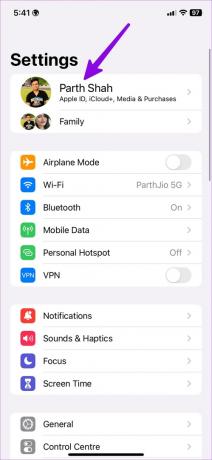

Aşama 3: Private Relay'i açın ve aşağıdaki menüden devre dışı bırakın.


Mac
Aşama 1: Menü çubuğunun sol üst köşesindeki Apple simgesini tıklayın ve Sistem Ayarları'nı açın.
Adım 2: Profilinizi seçin ve iCloud'u açın.

Aşama 3: Private Relay'e gidin ve seçeneği devre dışı bırakın.

Artık Safari'de göz atmaya başlayabilirsiniz ve herhangi bir resim captcha görmezsiniz.
4. Bilgisayarınızı Tarayın
Bilgisayarınız kötü amaçlı yazılımlardan ve bozuk dosyalardan etkileniyorsa, bunlar web'de gezinme deneyiminizi etkileyebilir. Bu tür sahte dosyaları kaldırmak için Windows Güvenlik taramasını çalıştırmalısınız.
Aşama 1: Windows tuşuna basın ve Windows Güvenliği'ni arayın. Enter'a basın.

Adım 2: Kenar çubuğundan "Virüs ve tehdit koruması"nı seçin.
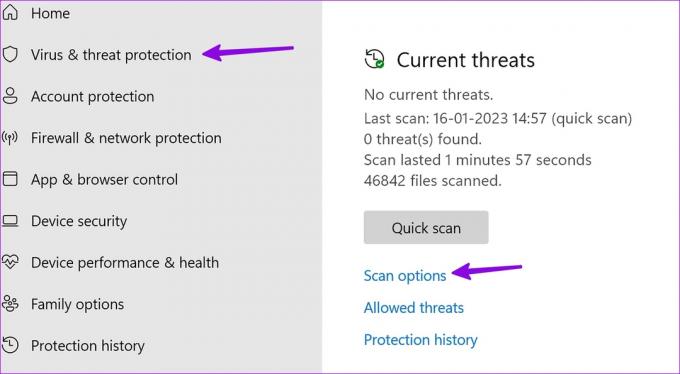
Aşama 3: Tarama seçeneklerini seçin ve tam bir bilgisayar taraması çalıştırın.

5. Biraz bekle
Google aramayı uzun saatler boyunca yoğun bir şekilde kullanmamalısınız. Arama motoru bunu bir bot veya robot olarak algılayabilir ve resim captcha'sını doldurmanızı isteyebilir. Aralarda kısa molalar vermeli ve herhangi bir hız kesici olmadan Google'da gezinmelisiniz.
Google'ı Kendi Avantajınız İçin Kullanın
Google, her arama sorgusu için resim captcha'yı doldurmayı istemeye devam ediyor, asla ideal bir durum değil. Yukarıdaki hileleri kullanarak sorunu hızlı bir şekilde çözebilirsiniz. Hangi ipucu sizin için çalıştı? Bulgularınızı aşağıdaki yorumlarda bizimle paylaşın.
Son güncelleme 18 Ocak 2023
Yukarıdaki makale, Guiding Tech'i desteklemeye yardımcı olan bağlı kuruluş bağlantıları içerebilir. Ancak, editoryal bütünlüğümüzü etkilemez. İçerik tarafsız ve özgün kalır.
Tarafından yazılmıştır
Parth Shah
Parth daha önce teknoloji haberlerini kapsayan EOTO.tech'te çalıştı. Şu anda Guiding Tech'te uygulama karşılaştırması, öğreticiler, yazılım ipuçları ve püf noktaları hakkında yazmakta ve iOS, Android, macOS ve Windows platformlarının derinliklerine dalmaktadır.



